Win10系統(tǒng)中阻止自動(dòng)更新具體方法介紹
最近發(fā)現(xiàn)自己電腦中的Win10系統(tǒng),一有要更新的就自動(dòng)更新了,怎么阻止自動(dòng)更新呢?本期帶來的內(nèi)容就是Win10系統(tǒng)中阻止自動(dòng)更新的具體方法介紹。

方法一
直接禁用Windows Update服務(wù)可能是阻止系統(tǒng)自動(dòng)更新最便捷的方式之一。首先按下Win+S快捷鍵召喚小娜,然后在搜索框內(nèi)輸入services并回車,打開服務(wù)管理器。
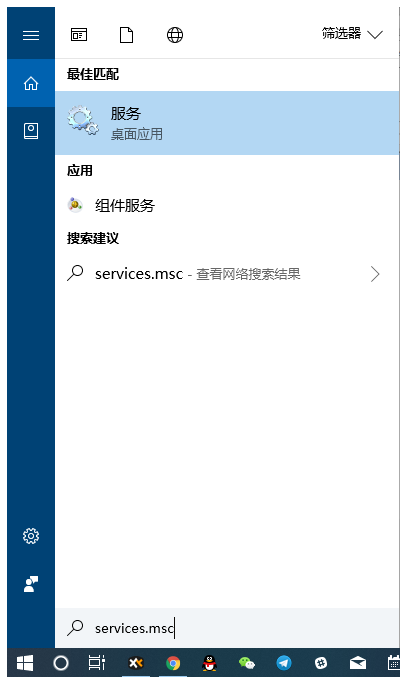
彈出服務(wù)窗口,找到名為「Windows Update」的本地服務(wù),右擊該選項(xiàng)并選擇查看屬性。
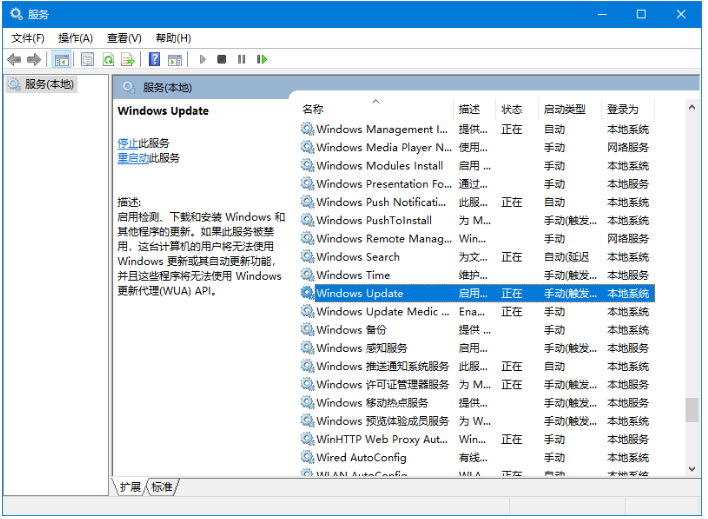
進(jìn)入屬性窗口,點(diǎn)擊并停止服務(wù),然后將其啟動(dòng)類型由「自動(dòng)」改為「手動(dòng)」。重啟后,Win10系統(tǒng)應(yīng)該不會(huì)跳出更新提示了。
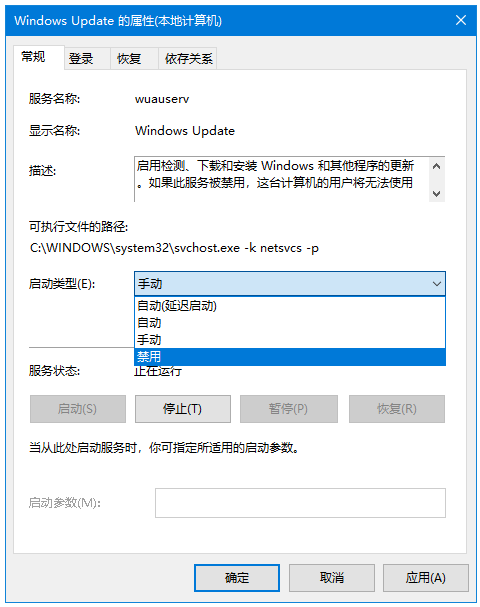
方法二
如果你使用的是Windows 10專業(yè)版及以上系統(tǒng),可以通過配置組策略來關(guān)閉Windows更新。按下Win+S召喚小娜,在搜索框內(nèi)輸入gpedit,召喚組策略編輯器。
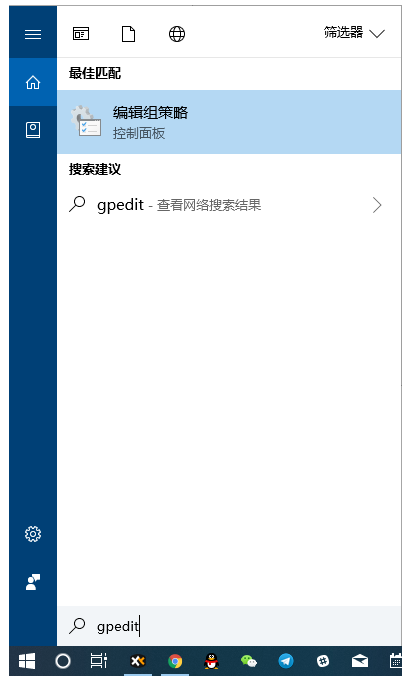
通過左側(cè)的目錄樹轉(zhuǎn)到「計(jì)算機(jī)配置 - 管理模板 - Windows組件 - Windows更新」,最終找到「配置自動(dòng)更新」選項(xiàng)。
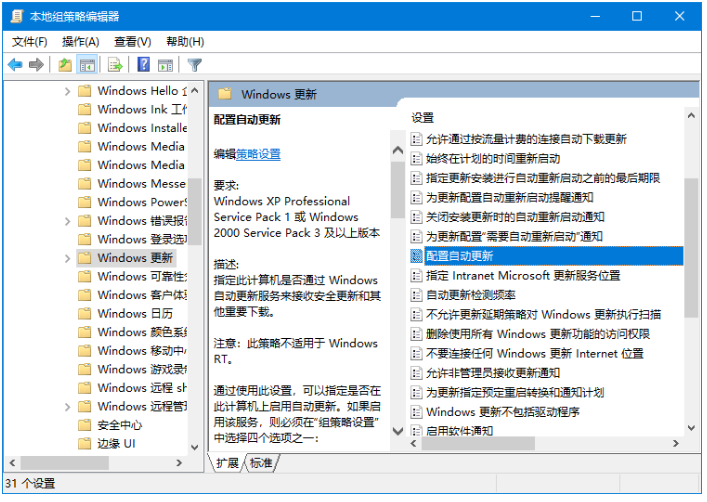
雙擊進(jìn)入,將其數(shù)值改為「已禁用」,點(diǎn)擊確定,Windows就再也不會(huì)自動(dòng)更新了。
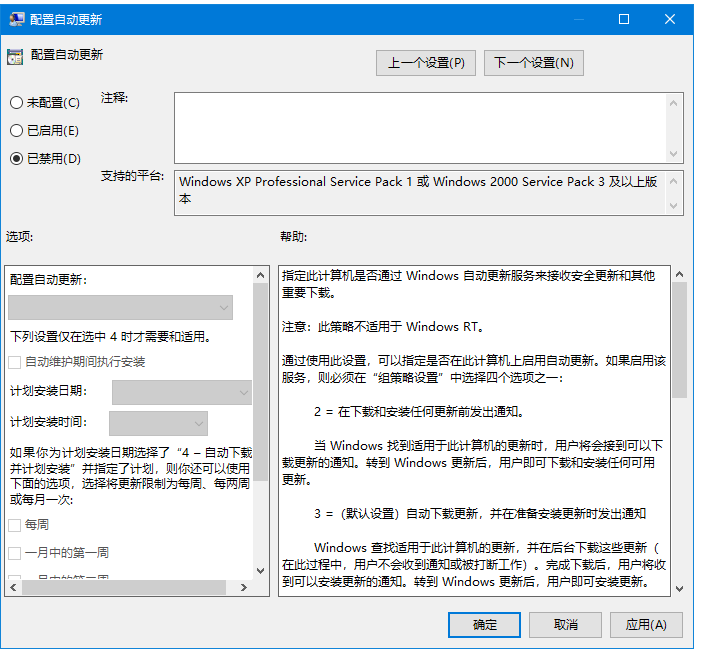
如果你想正常接收更新、只是不滿自動(dòng)重啟,可以修改該項(xiàng)值為「已啟用」,然后下拉菜單,選擇「自動(dòng)下載并通知安裝」。
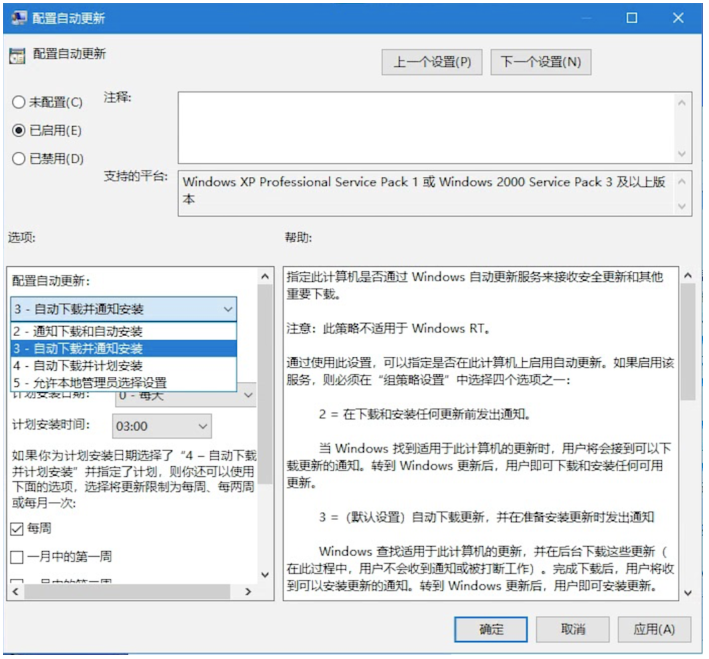
此外,你還可以進(jìn)入組策略編輯器的「用戶配置 - 管理模板 - 系統(tǒng)」目錄,找到「Windows自動(dòng)更新」選項(xiàng),將其一并禁用。
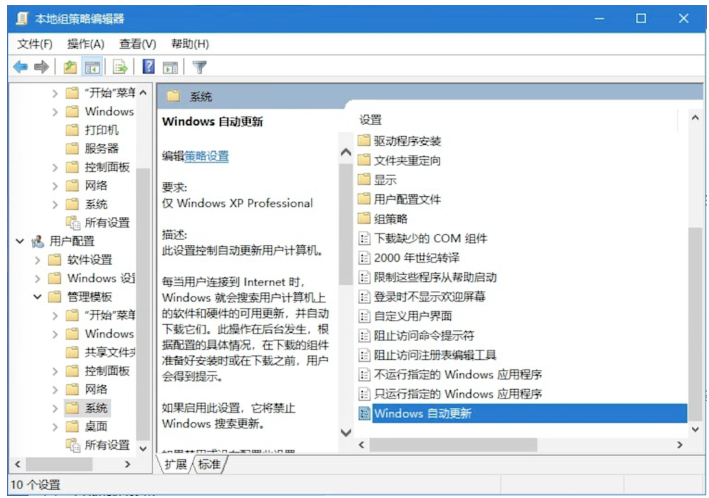
重啟電腦,上方的組策略配置就會(huì)生效,讓你無后顧之憂。
方法三
將WiFi網(wǎng)絡(luò)設(shè)置為按流量計(jì)費(fèi)的連接,也可以阻止系統(tǒng)更新。首先打開Windows設(shè)置,進(jìn)入「網(wǎng)絡(luò)和Internet」選項(xiàng)卡,查看目前的網(wǎng)絡(luò)狀態(tài)。
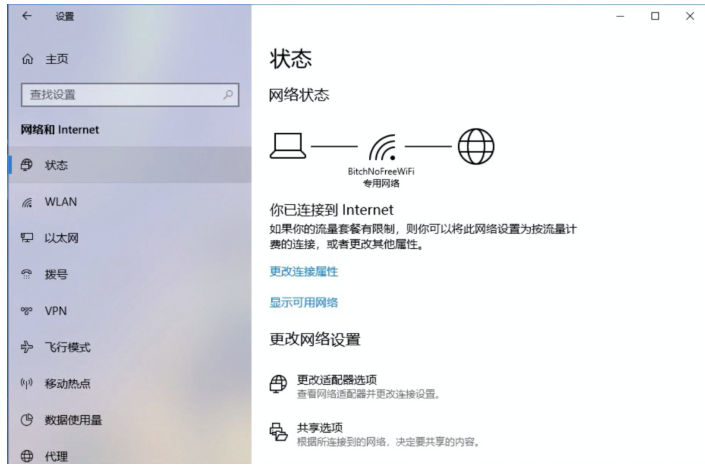
找到正在使用中的網(wǎng)絡(luò),點(diǎn)擊「更改連接屬性」,找到「按流量計(jì)費(fèi)的連接」選項(xiàng)并啟用。
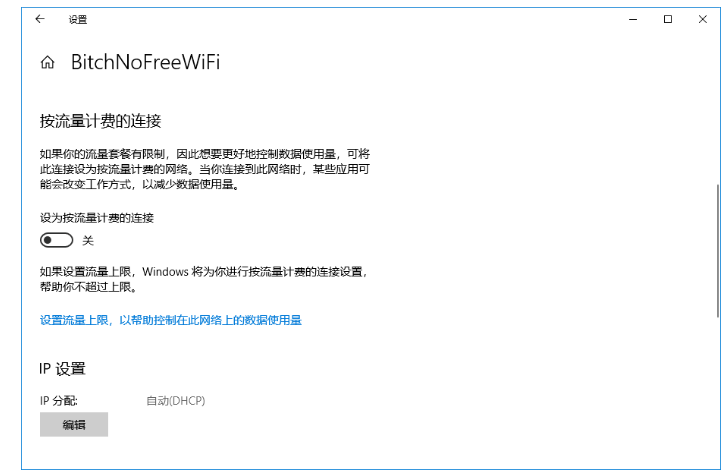
返回「更新和安全」選項(xiàng)卡,在「Windows更新」下的「高級(jí)選項(xiàng)」中關(guān)閉「自動(dòng)下載更新」功能,如此一來,Windows就不會(huì)用你的流量下載更新文件了。
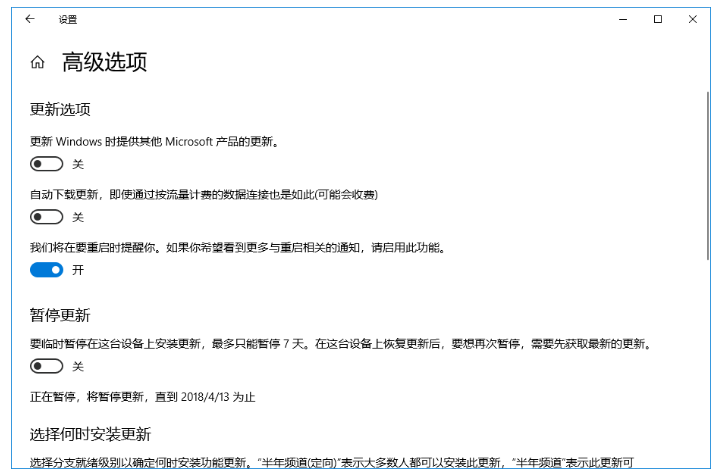
看完了上文講解的Win10系統(tǒng)中阻止自動(dòng)更新的具體方法介紹,伙伴們自己也趕快去阻止吧!
相關(guān)文章:
1. win10系統(tǒng)更改屏幕刷新頻率的方法2. Win10系統(tǒng)如何取消遠(yuǎn)程桌面賬戶密碼登錄?3. 如何在Win10系統(tǒng)使用Python3連接Hive4. 校園網(wǎng)怎么安裝win10?校園網(wǎng)安裝win10系統(tǒng)攻略5. Win10系統(tǒng)進(jìn)不去注冊(cè)表無法恢復(fù)出廠設(shè)置怎么辦?6. Win10系統(tǒng)出現(xiàn)http.sys藍(lán)屏怎么辦?Win10系統(tǒng)出現(xiàn)http.sys藍(lán)屏的解決方法7. 聯(lián)想ThinkPad X270筆記本如何使用硬盤安裝Win10系統(tǒng)?8. Win10系統(tǒng)如何安裝DeskScapes?Win10系統(tǒng)安裝DeskScapes的方法9. Win10系統(tǒng)桌面顯示模糊怎么辦?Win10系統(tǒng)桌面顯示模糊的解決方法10. 已激活的win10系統(tǒng)提示許可證過期的解決方法

 網(wǎng)公網(wǎng)安備
網(wǎng)公網(wǎng)安備